首页
Win10如何使用磁盘清理
Win10如何使用磁盘清理
2022-07-16 08:42:19
来源:互联网
作者:admin
许多使用win10系统的用户不知道如何清理磁盘。磁盘使用时间长了,他们想清理垃圾,释放磁盘空间。今天,小编教你如何清理属性和控制面板中的计算机磁盘。这是一个非常简单的方法。让我们和我一起看看。
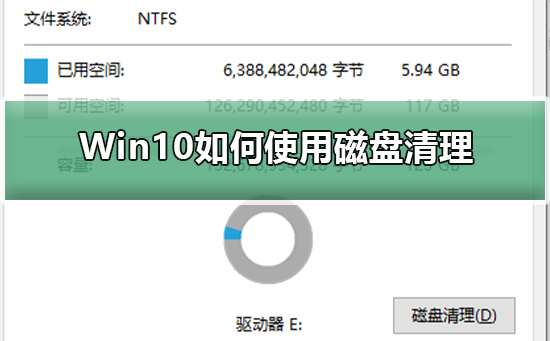
Win10使用磁盘清理的图文教程
方法一:
1、在电脑桌面上,点击“此电脑”,管理。
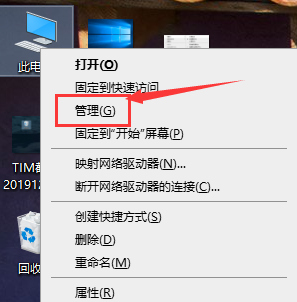
2、选择磁盘管理
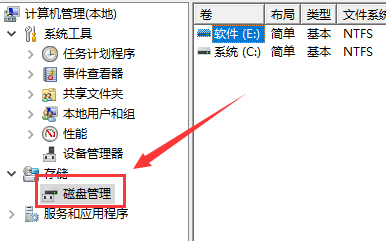
3、选择你要清理的磁盘,右击选择属性。

4、点击页面下方的“磁盘清理”按钮
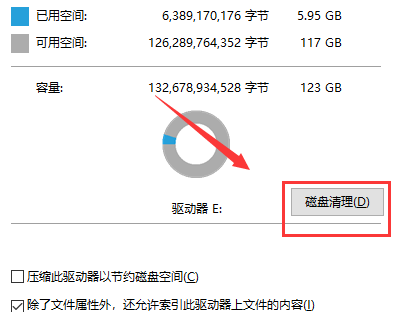
5、在出现的界面中,选择要清理的文件,点击“确定”,点击“删除文件”即可。
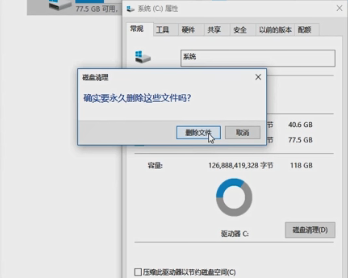
方法二:
1、在电脑桌面上,点击“开始”,点击“控制面板”点击“管理工具”,
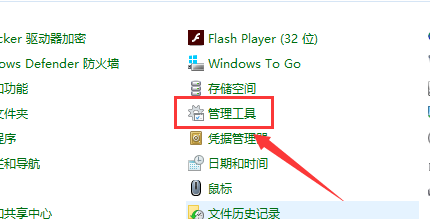
2、点击“磁盘清理”
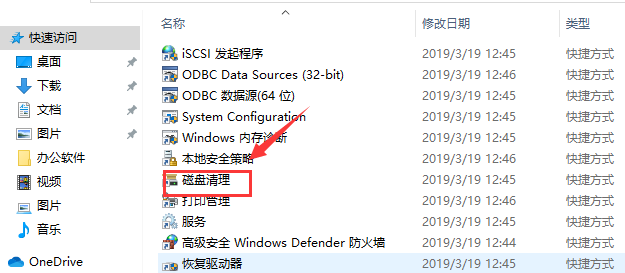
3、选择清理的磁盘 点击“确定”即可。
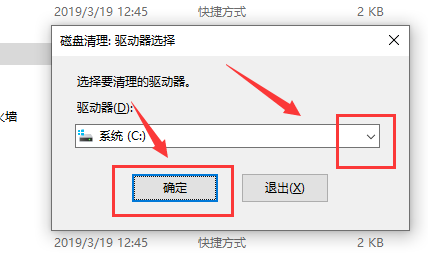
以上就是系统520为您带来的Win10使用磁盘清理的图文教程,希望可以解决掉您的困惑。
精品游戏
换一批
